VMware Workstation 安装 CentOS
软件规划
软件 | 版本 | 说明 |
VMware Workstation | 14.1.2 build-8497320 | 建议12+以上版本 |
CentOS | CentOS-7-x86_64-DVD-1810 | 建议7.6版本以上 |
XShell | XShell6 |
安装步骤
第一步,打开VMware Workstation 虚拟机
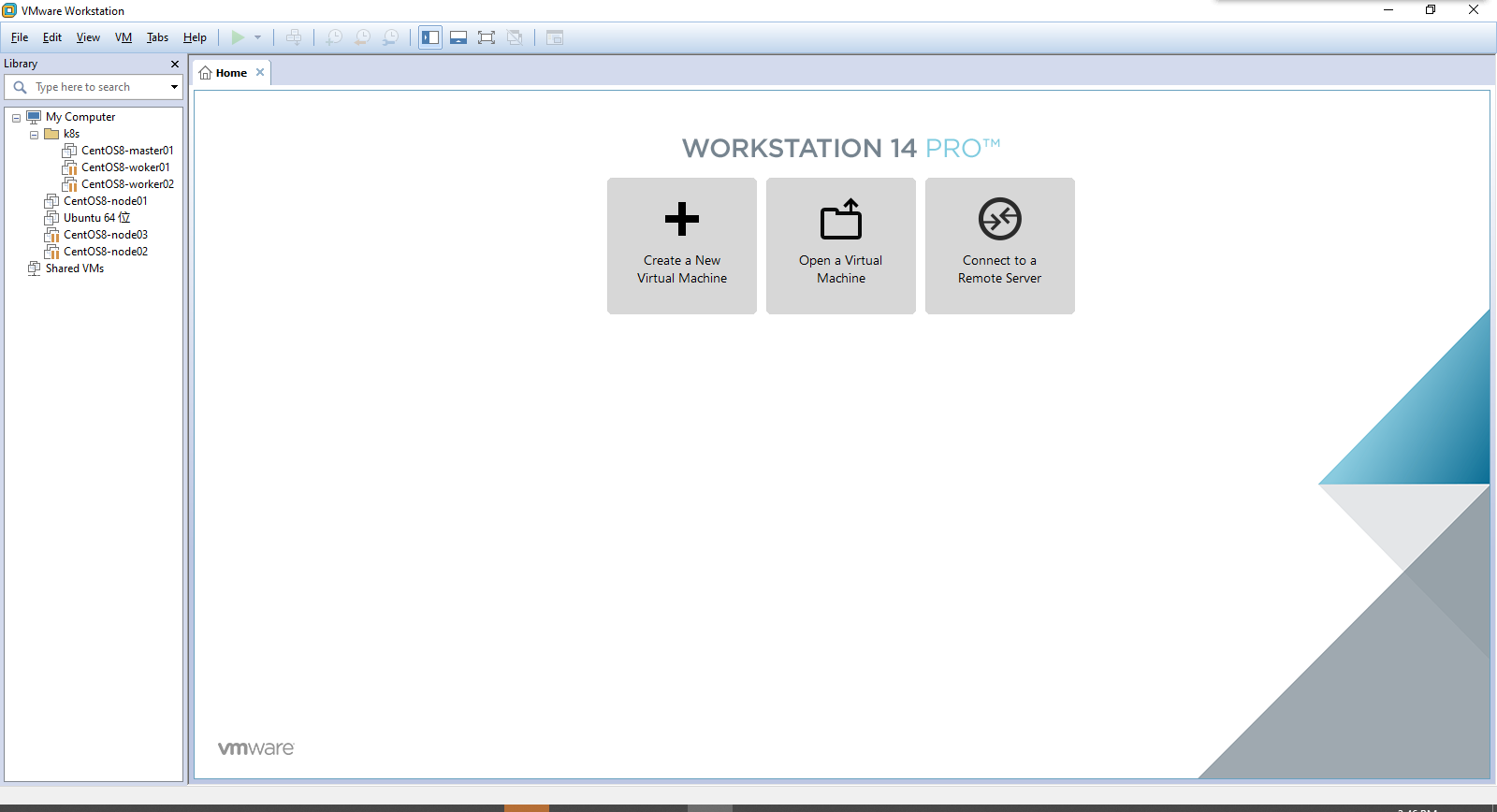
第二步,点击创建虚拟机(Create a New Virtual Machine)

第三步,新建虚拟机
选择自定义(Custom),下一步
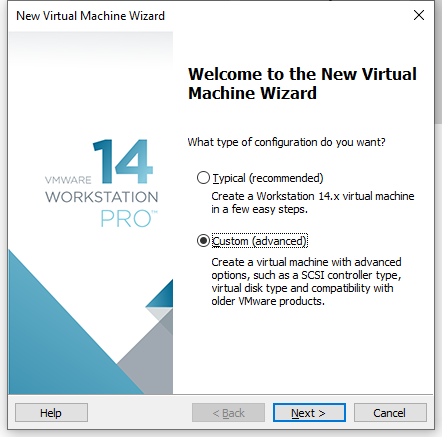
直接默认值,下一步
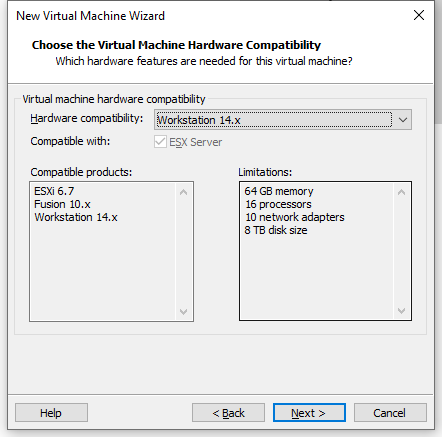
选择需要安装的系统镜像,然后下一步
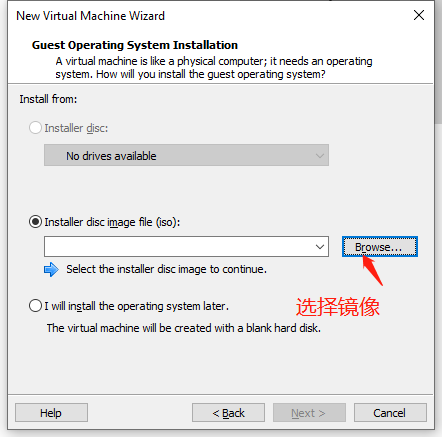
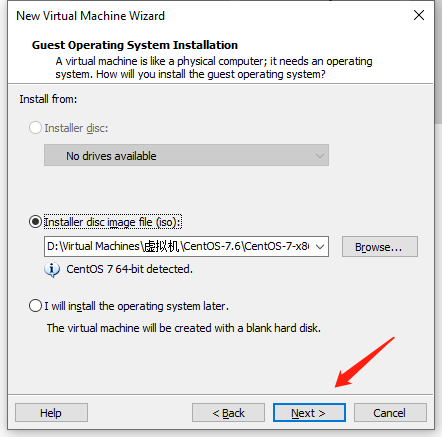
输入虚拟机名称:CentOS7,并选择系统安装路径:D:\Virtual Machines\CentOS7(用户根据自己的实际情况输入,安装路径尽量避免使用中文),点击下一步
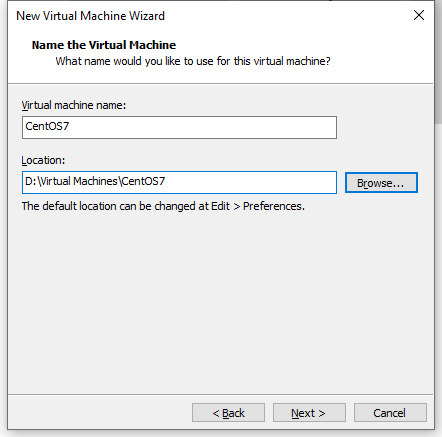
处理器配置,处理器数量选择:1,每个处理器的内核总数:1,点击下一步
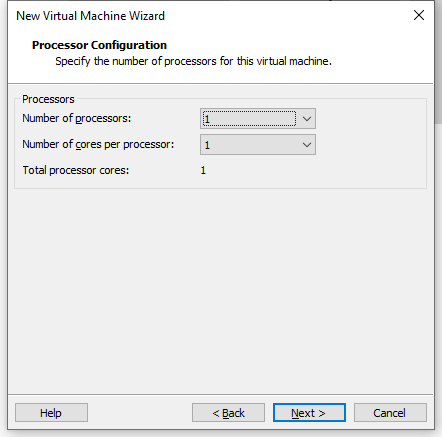
指定内存,默认,直接下一步
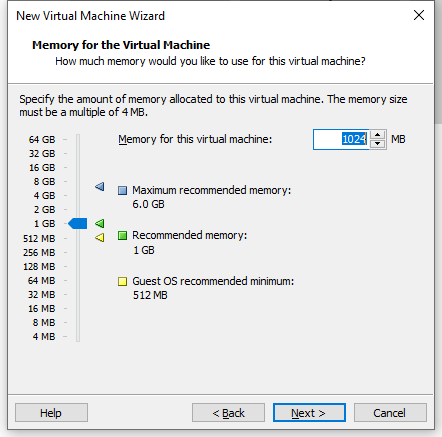
选择网络类型,选择NAT模式,然后下一步
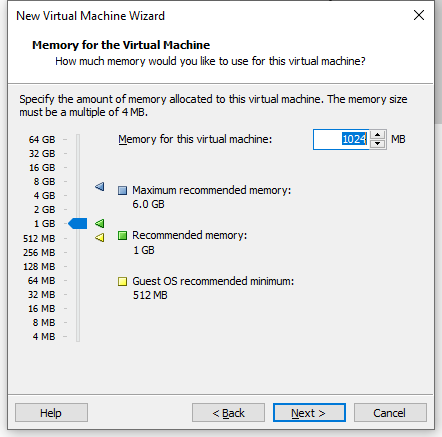
选择硬盘驱动器类型,直接默认,下一步
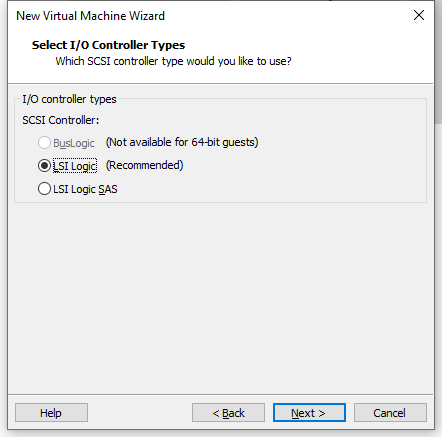
选择硬盘接口类型,直接默认,然后下一步
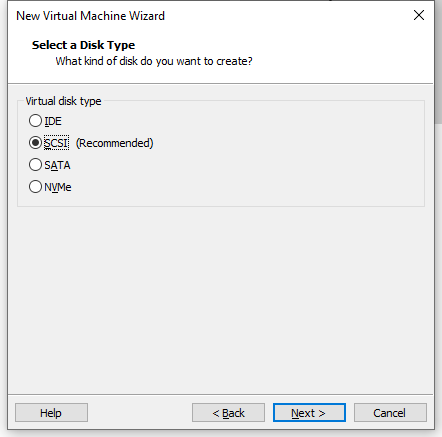
创建虚拟磁盘,选择创建(Create a new virtual disk),下一步
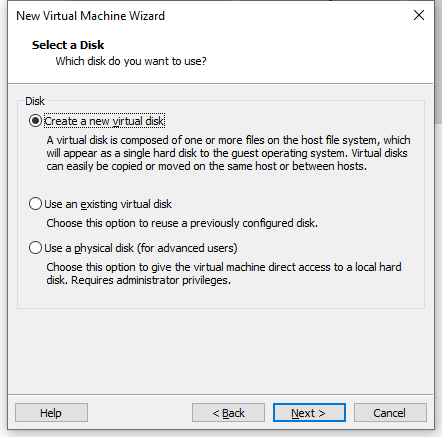
分配磁盘大小,默认20G,默认选择将虚拟磁盘拆分成多个文件(Split virtual disk as a single file),下一步
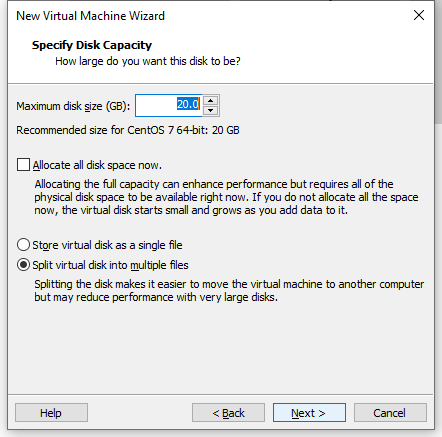
指定虚拟磁盘文件,直接默认,下一步
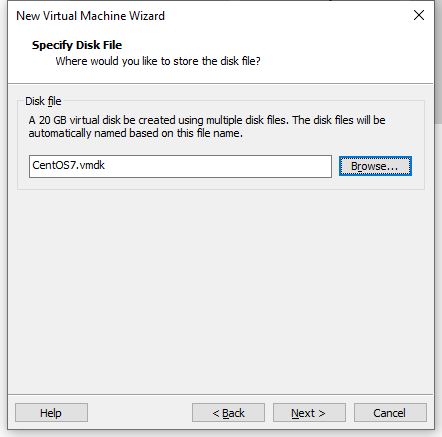
完成虚拟机创建
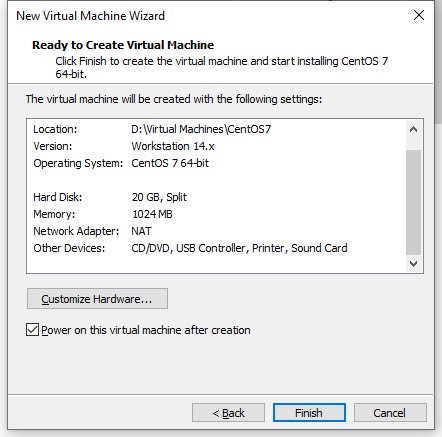
第四步,系统安装
打开虚拟机,点击刚才新建的虚拟机CentOS7
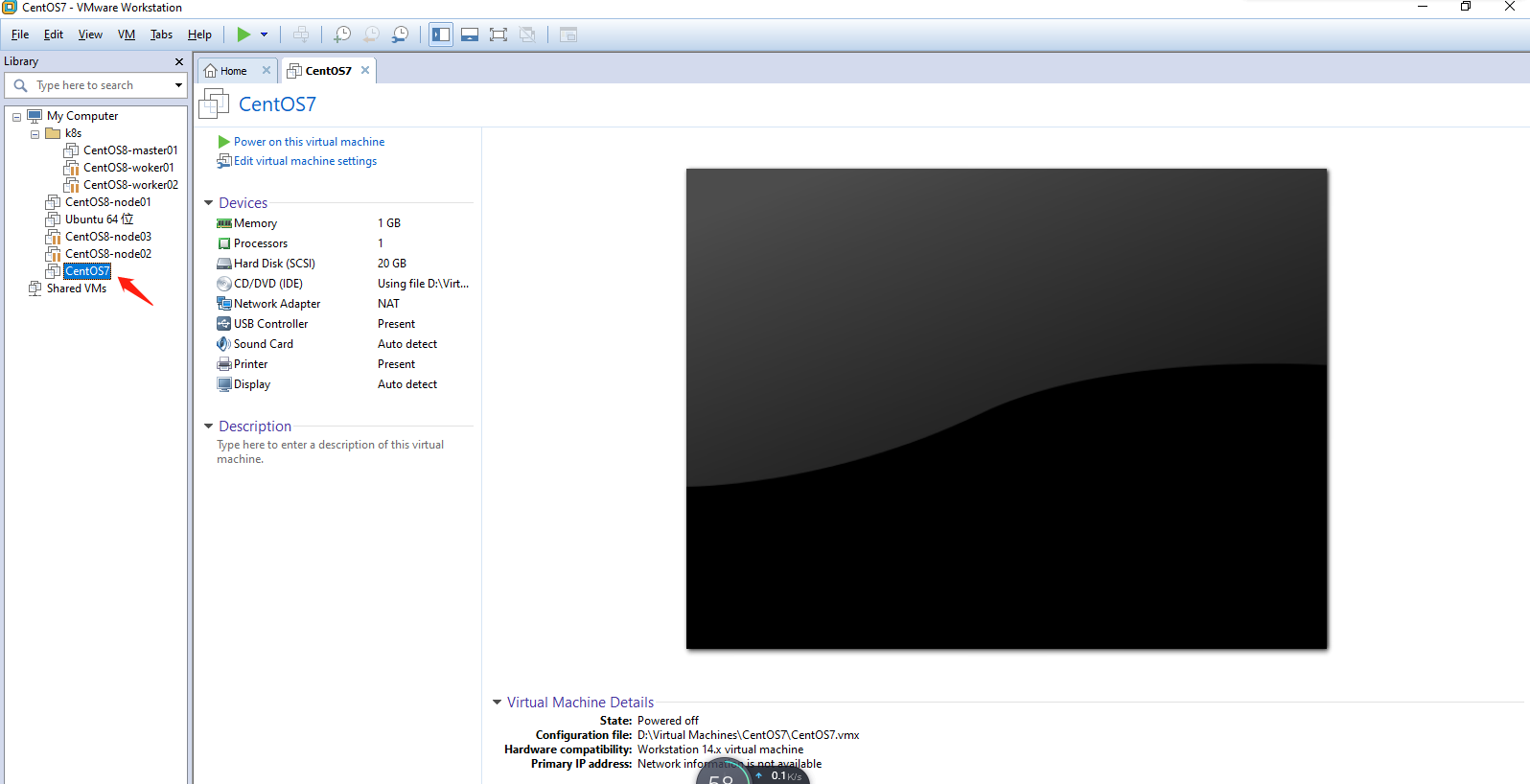
点击开启此虚拟机(Power on this virtual machine)
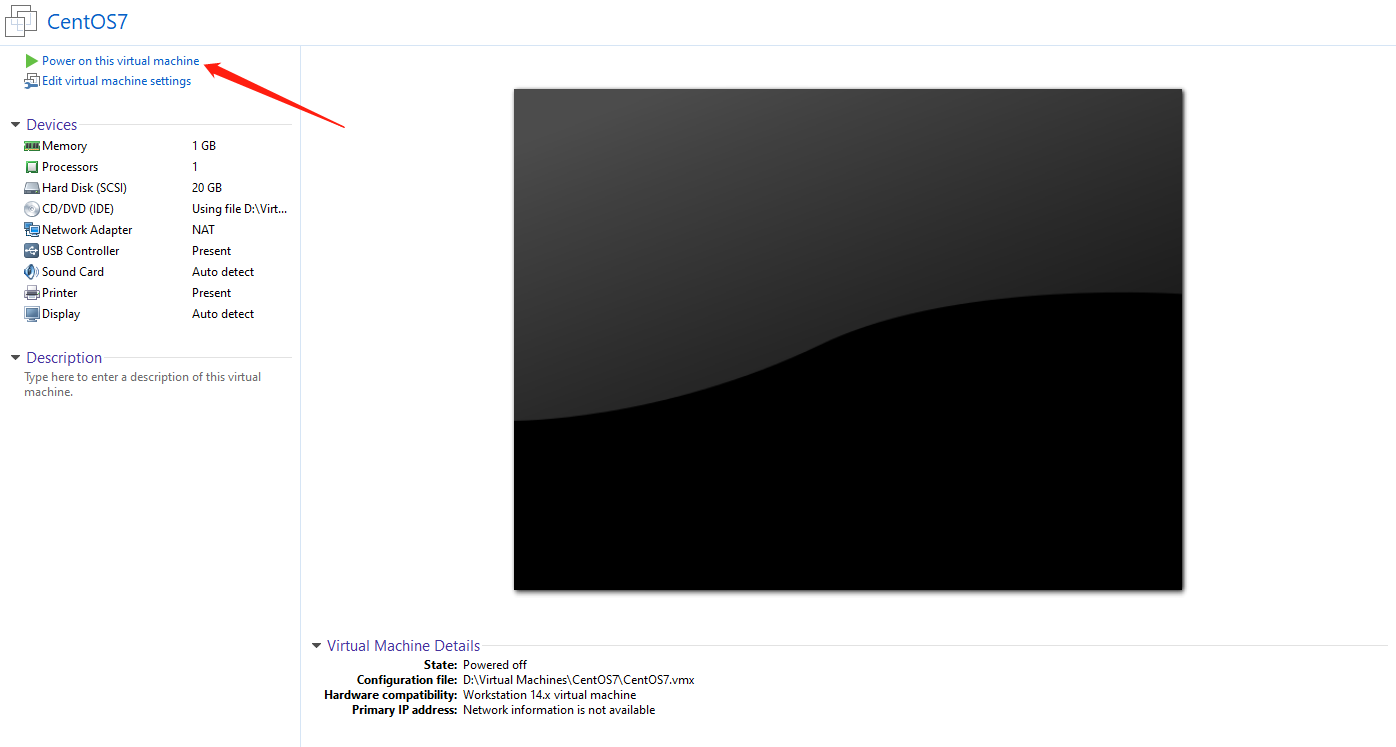
上下移动选择安装CentOS(Install CentOS 7),回车,等待安装结束
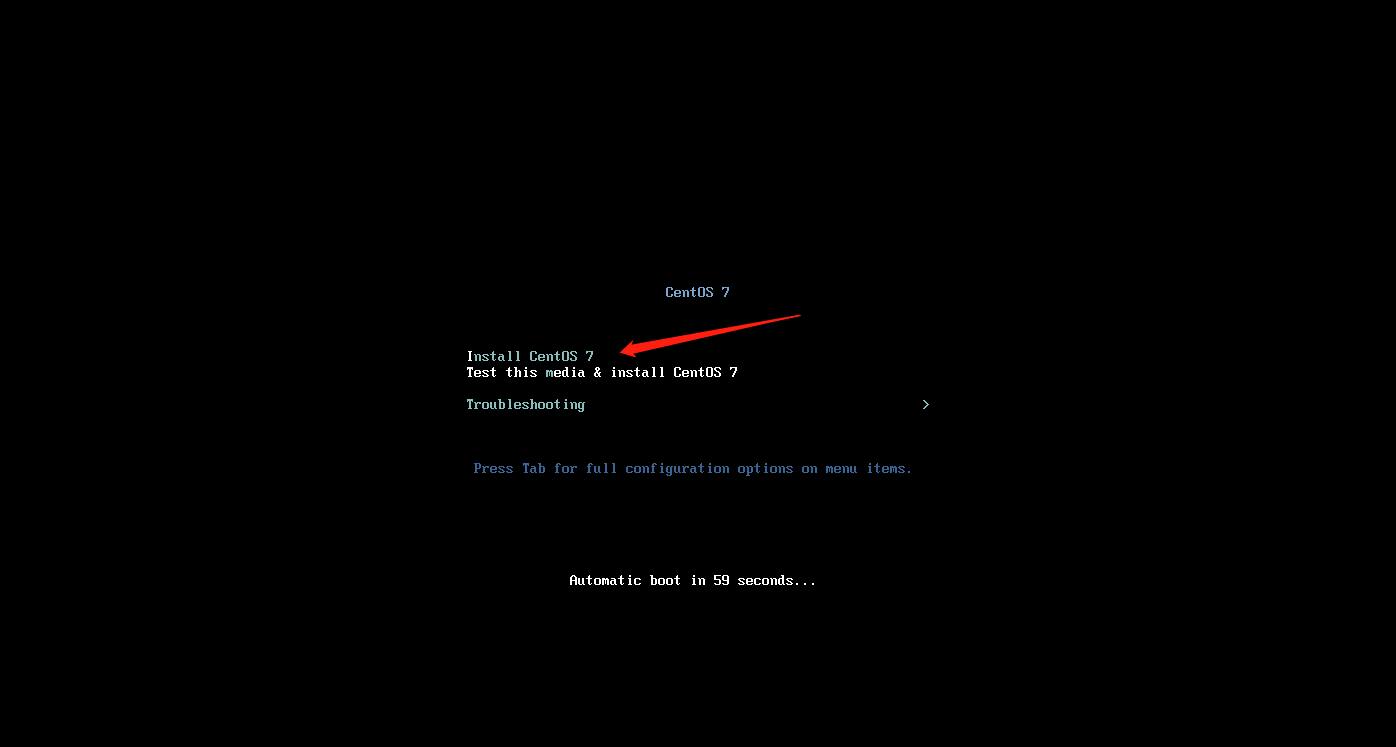
系统安装成功后,进入语言选择界面,选择English,不建议选择中文,点击继续(Continue)
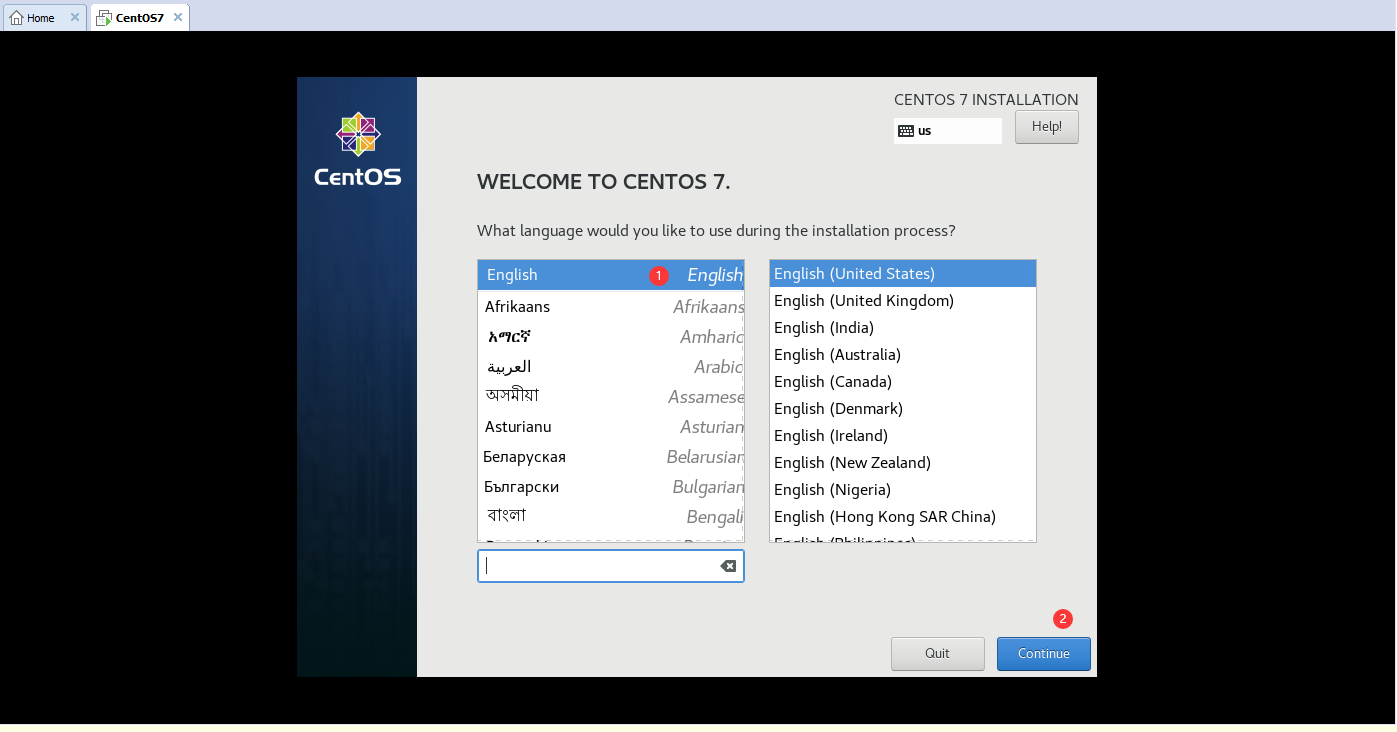
进入安装界面,首选选择安装软件,点击 SOFTWARE SELECTION
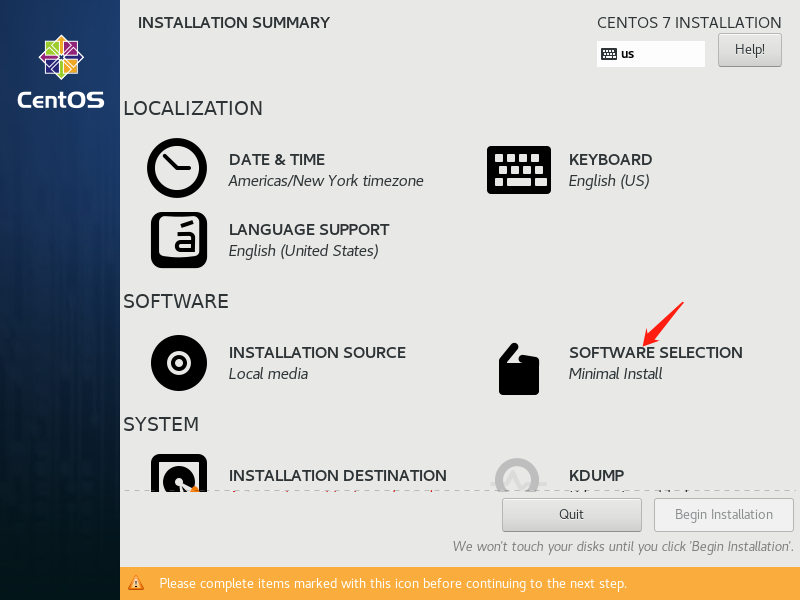
进入软件安装界面,左边默认最小化安装(Minimal Install),右边选择开发者工具(Development Tools),点击Done
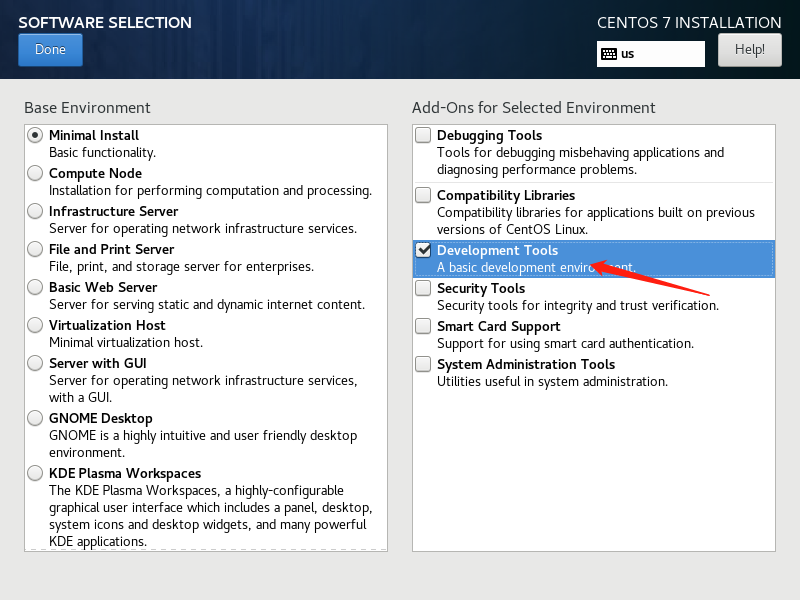
设置磁盘分区,点击INSTALLATION DESTINATION
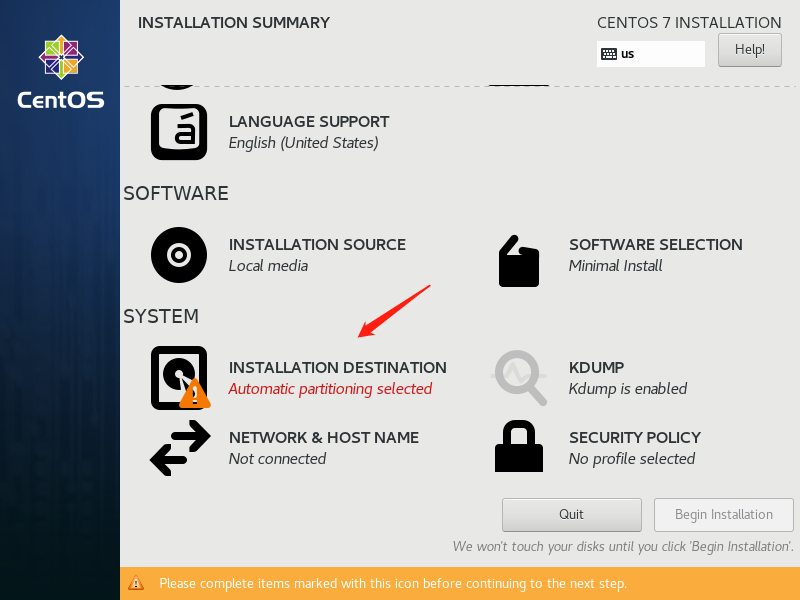
进入磁盘分区界面,直接默认,点击done
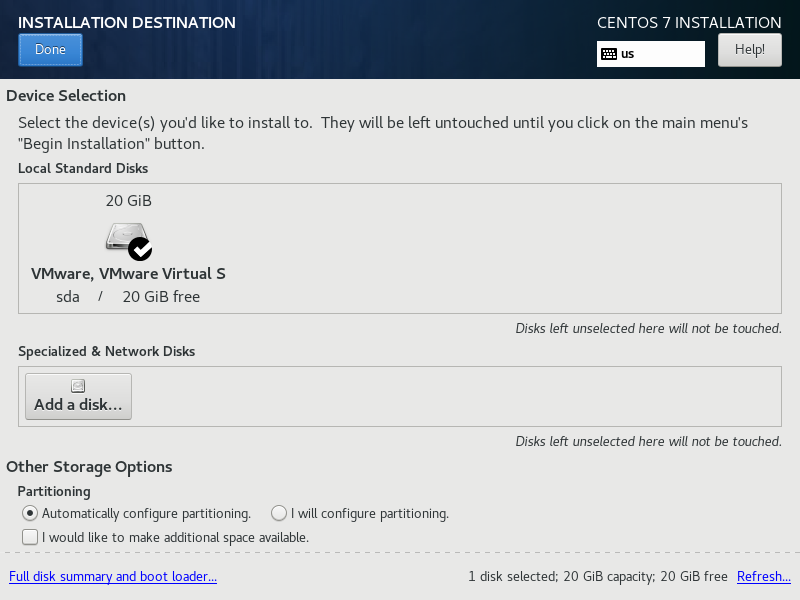
设置网络,点击NETWORK & HOSTNAME
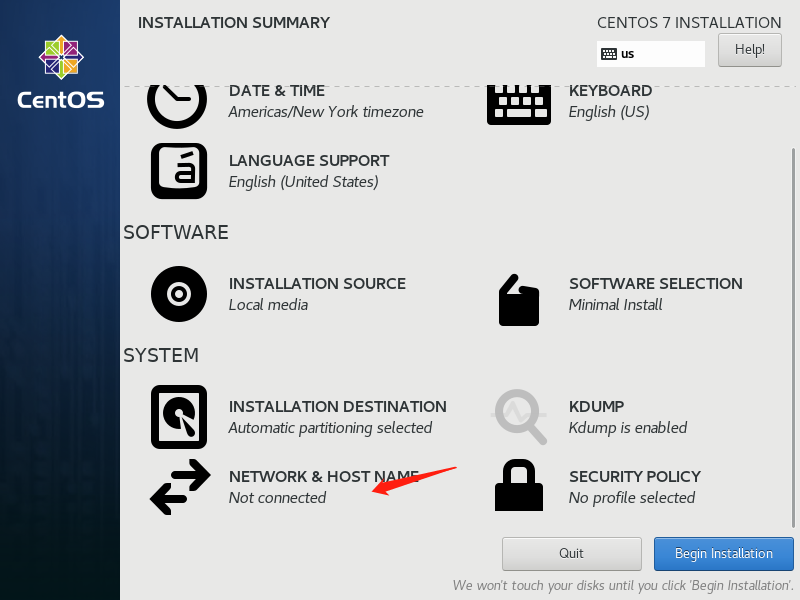
进入网络配置界面,打开自动获取IP地址,点击Done
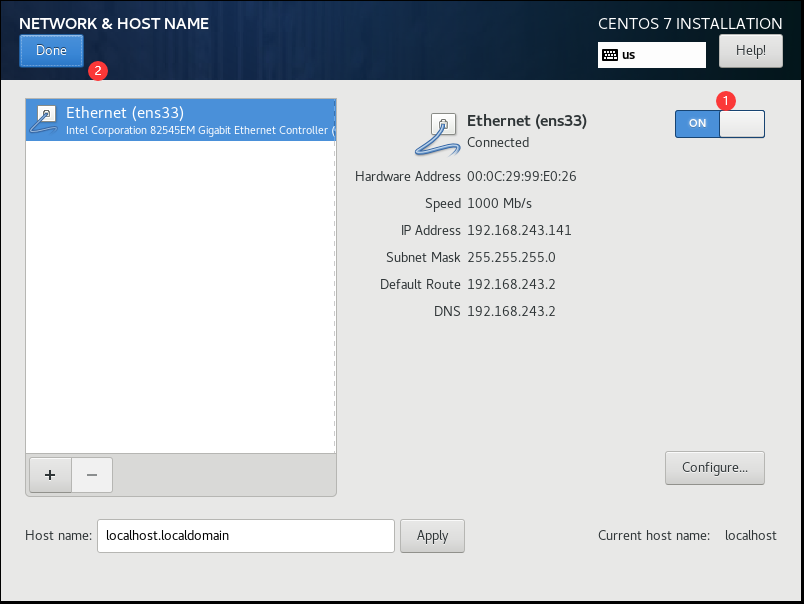
配置内存转储,点击KDUMP
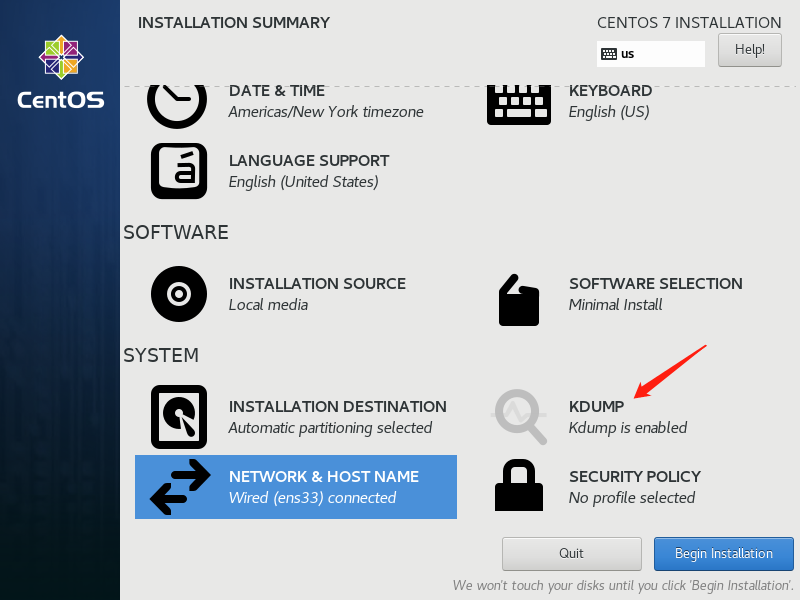
关闭内存储,点击Done
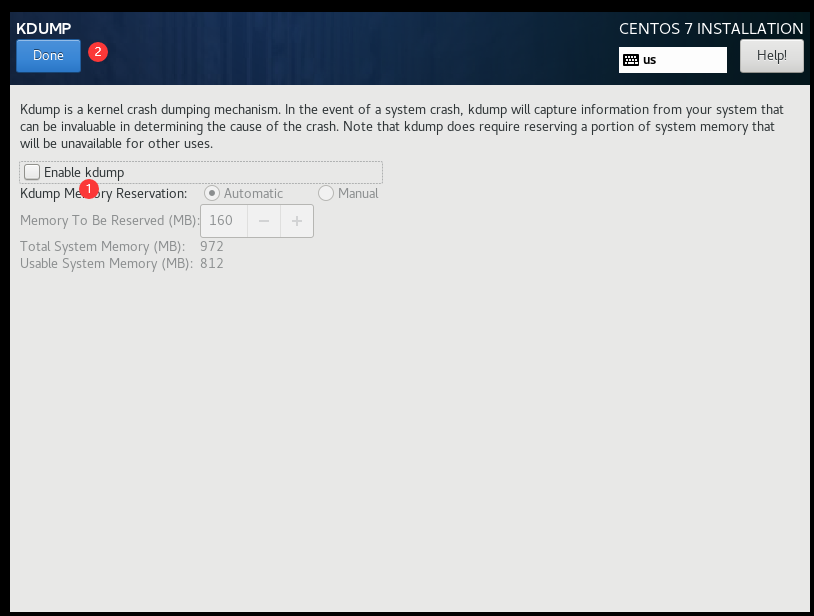
开始安装,点击Begin Installation
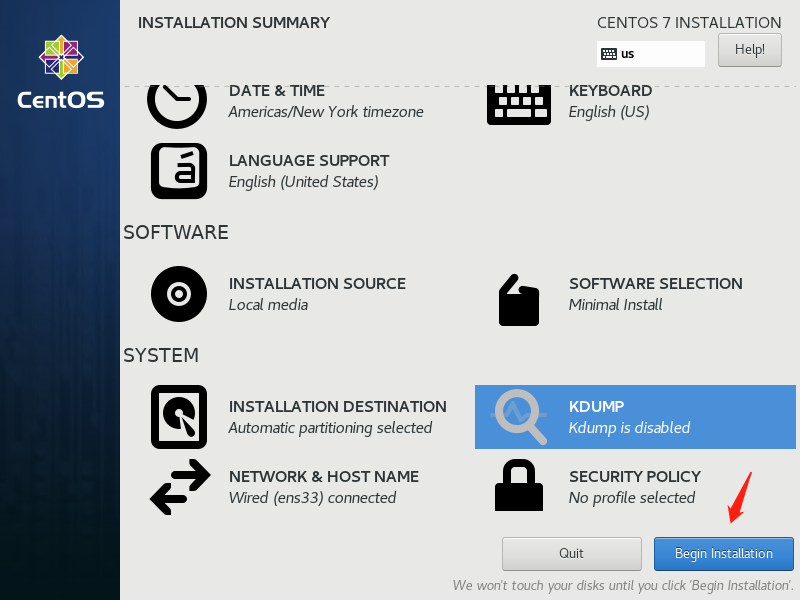
点击ROOT PASSWORD,给root用户配置密码
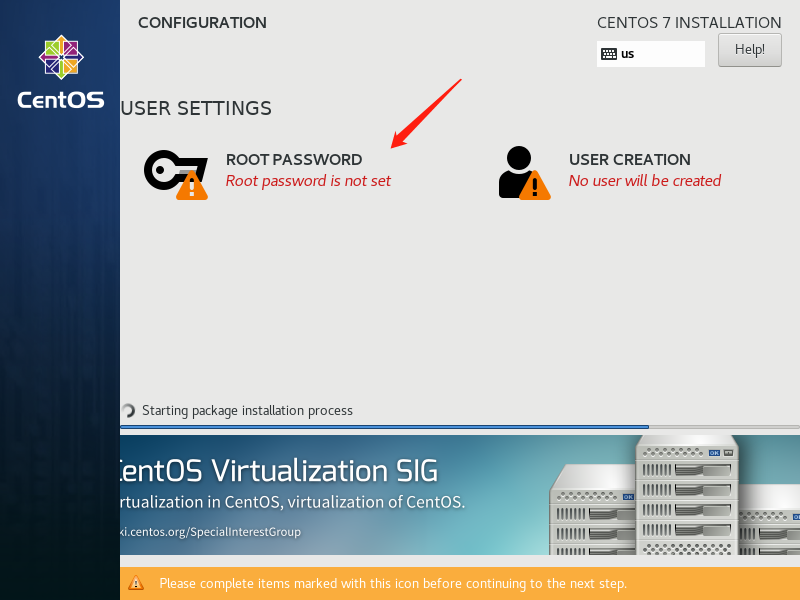
配置密码后,点击Done
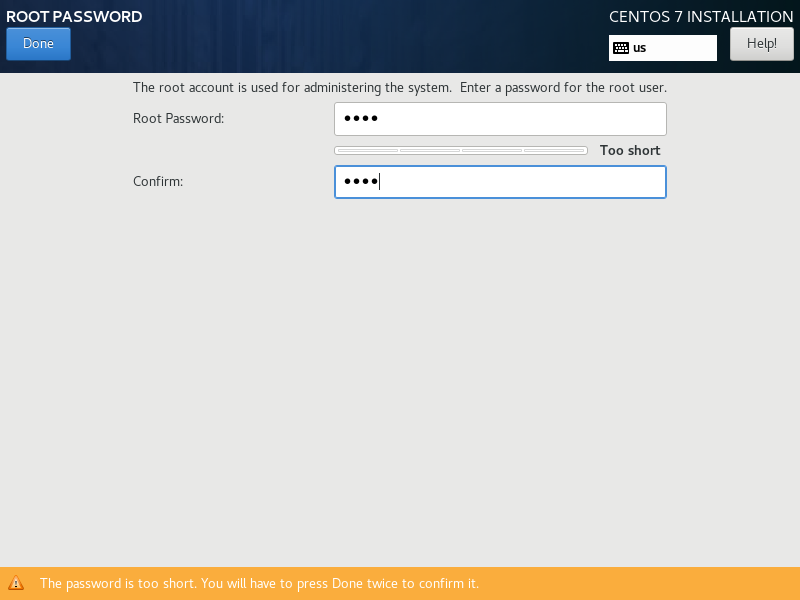
点击USER CREATON 创建一个普通的用户
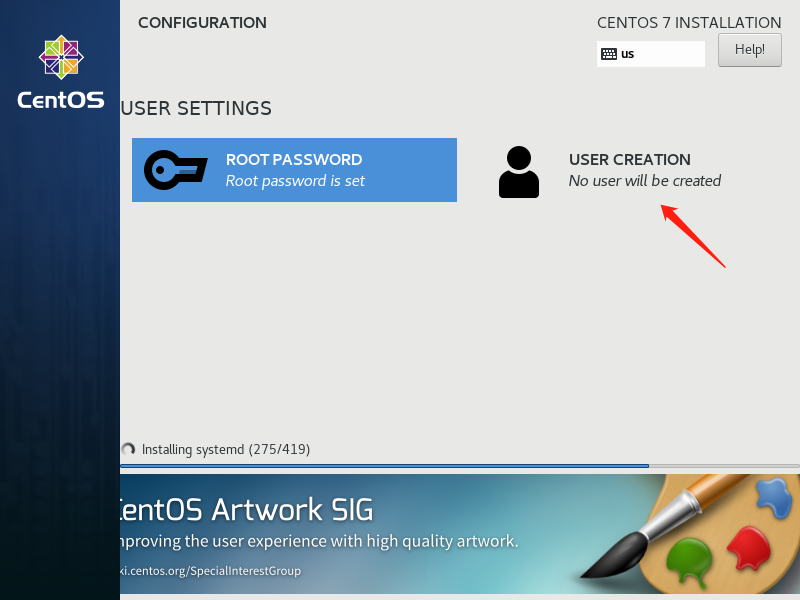
输入你需要创建的普通用户信息,点击Done
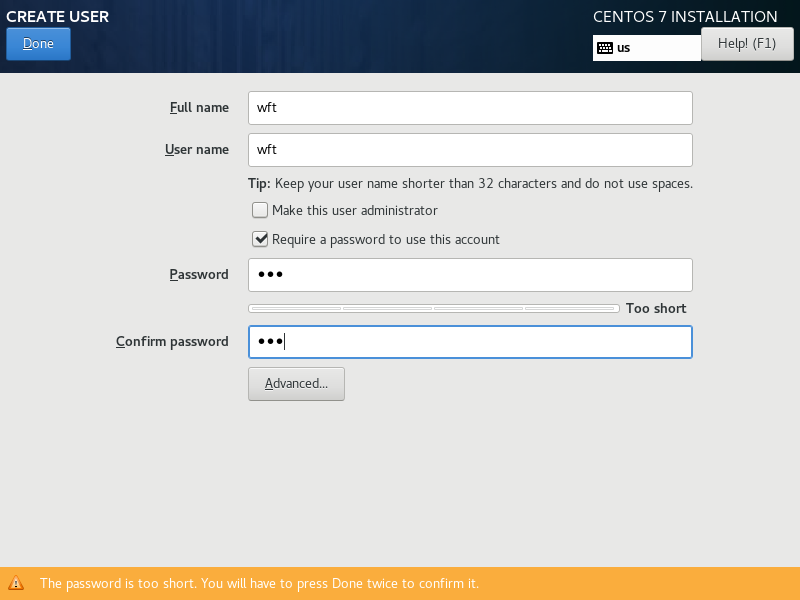
系统安装成功,重启机器(Reboot)
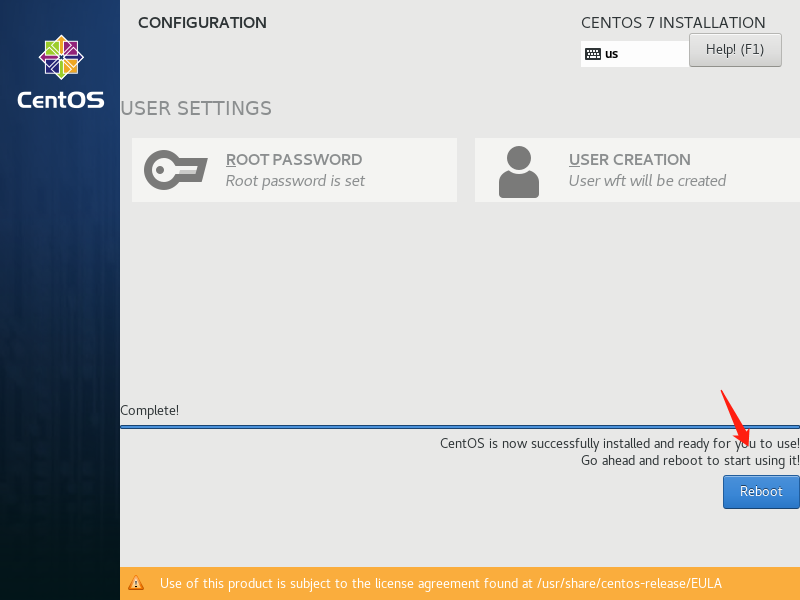
机器重启成功,进入用户登录界面

输入用户名密码,登录系统

使用命令ip a 查询虚拟机ip
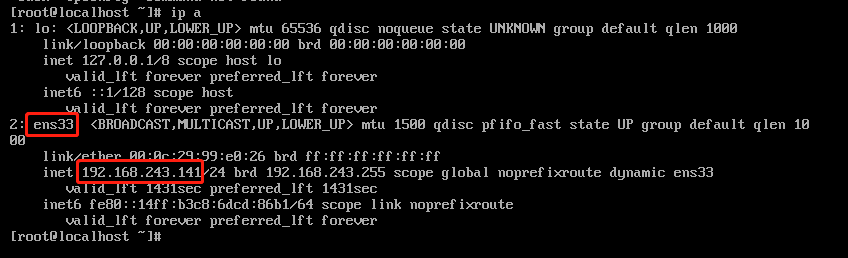
使用XShell 软件远程链接虚拟机,点击添加链接,输入链接名称和链接的IP地址,点击链接(Connect)
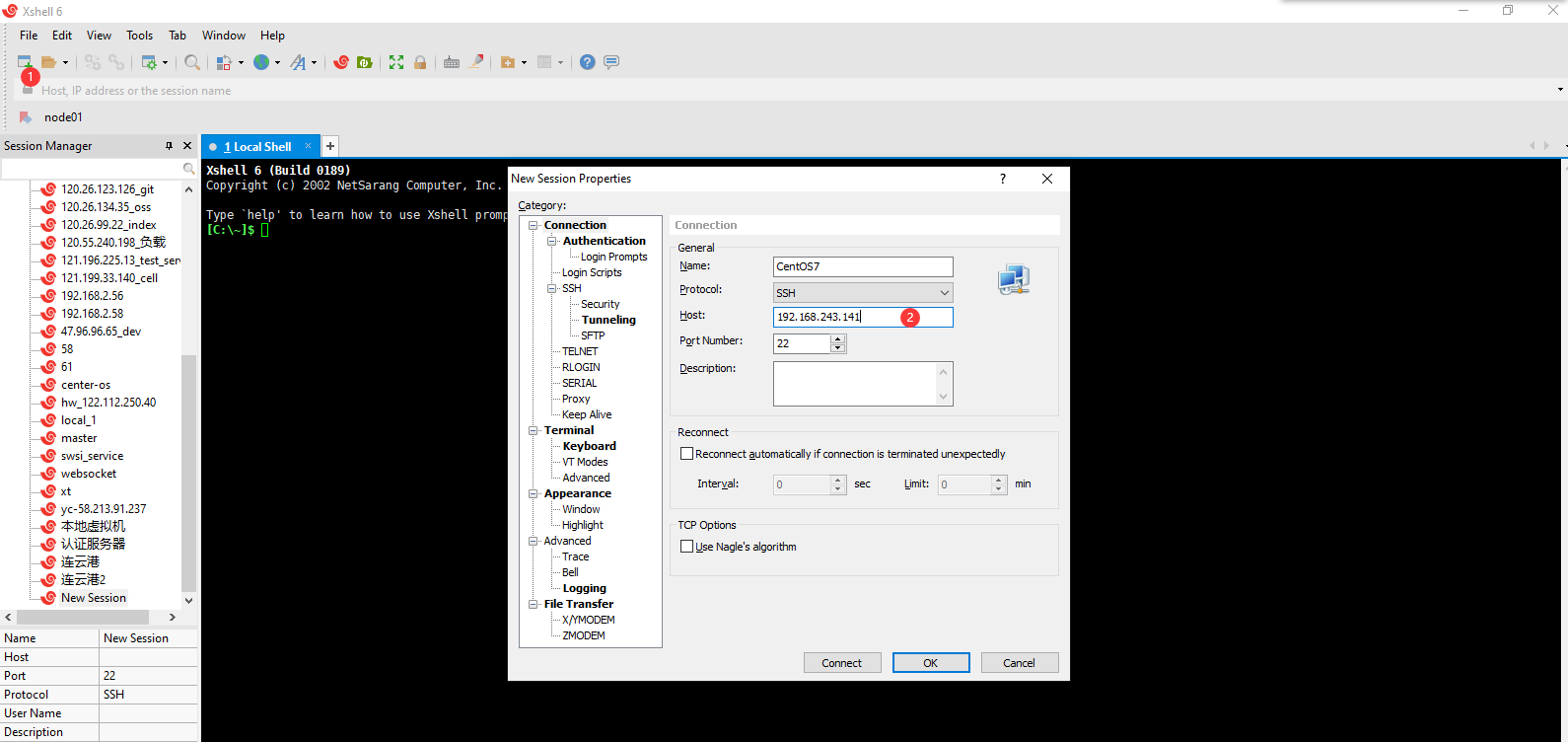
选择接受并保存(Accept and Save)
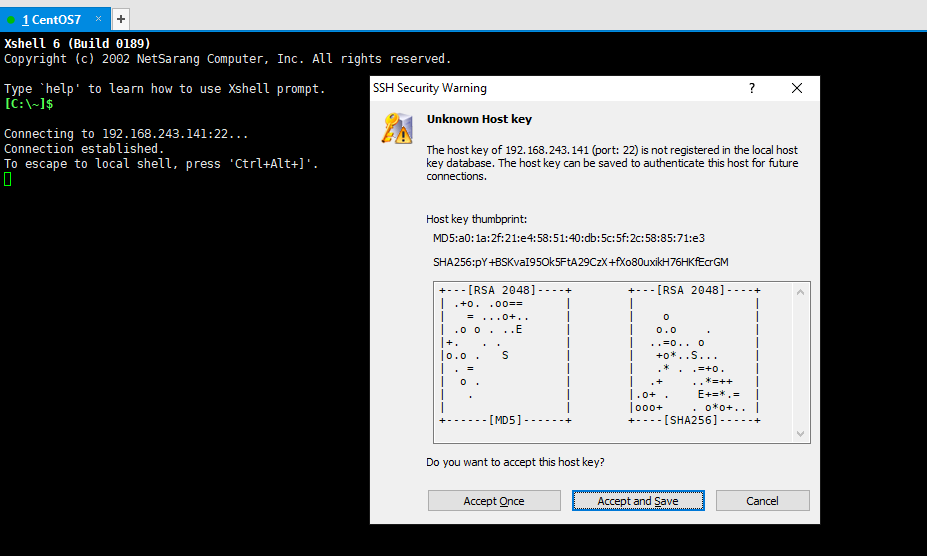
输入登录的用户名,点击OK
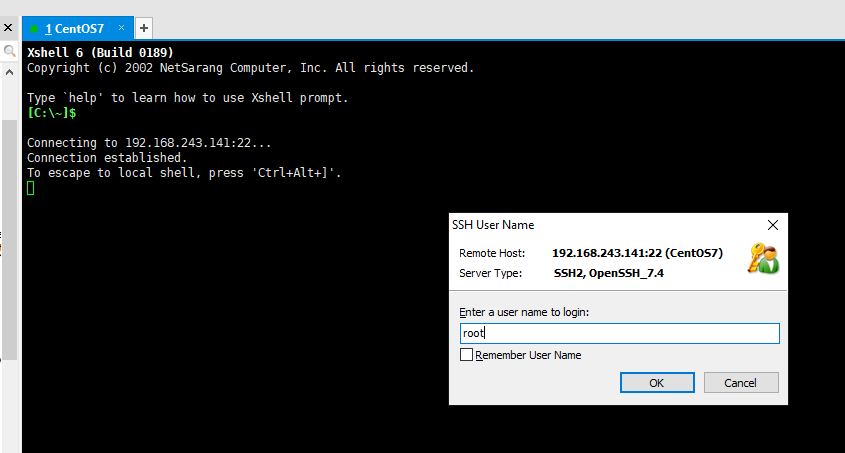
输入密码,点击OK
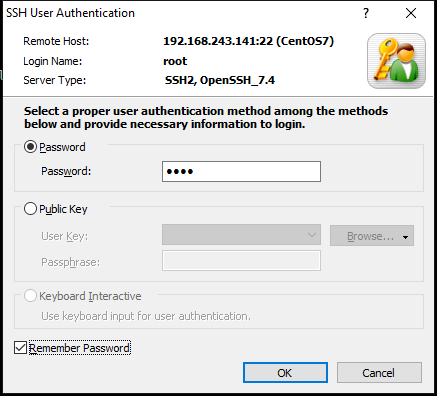
登录成功
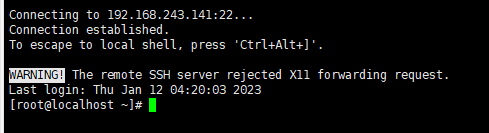
第五步,修改yum源
安装wget软件
yum install -ywget
备份默认的源文件
# cd 到 yum 源文件目录
cd /etc/yum.repos.d/
# 备份 CentOS-Base.repo 文件
mv CentOS-Base.repo CentOS-Base.repo.bak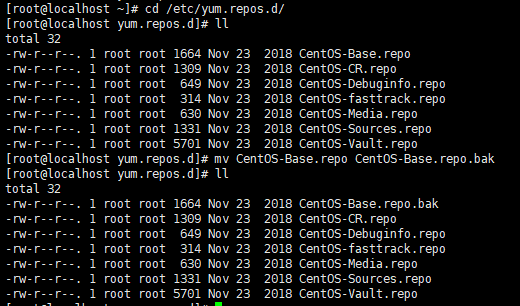
下载阿里云源文件
wget-O /etc/yum.repos.d/CentOS-Base.repo https://mirrors.aliyun.com/repo/Centos-7.repo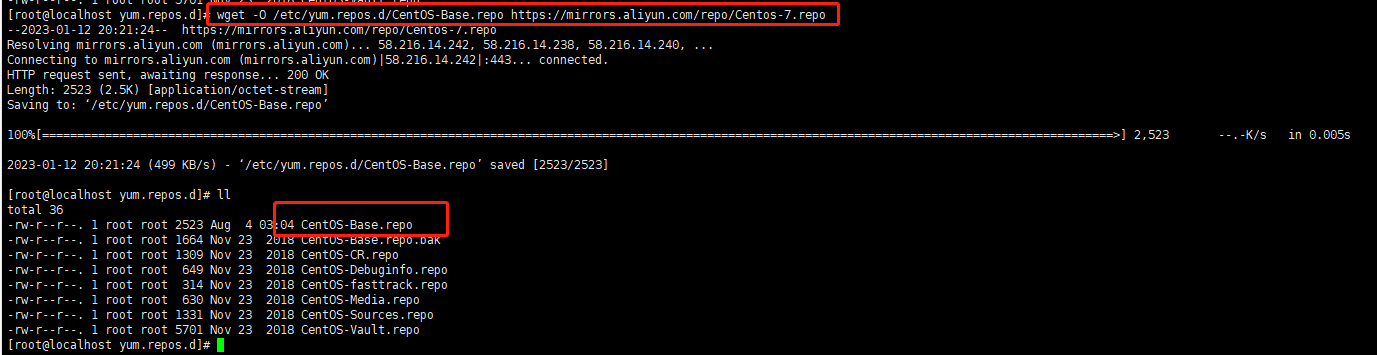
阿里源不同系统版本可在次地址查询: https://developer.aliyun.com/mirror/
更换源后,建议清空yum缓存并重新生成行的缓存
# 清空缓存
yum clean all
# 生成新的缓存
yum makecache





















 913
913

 被折叠的 条评论
为什么被折叠?
被折叠的 条评论
为什么被折叠?








